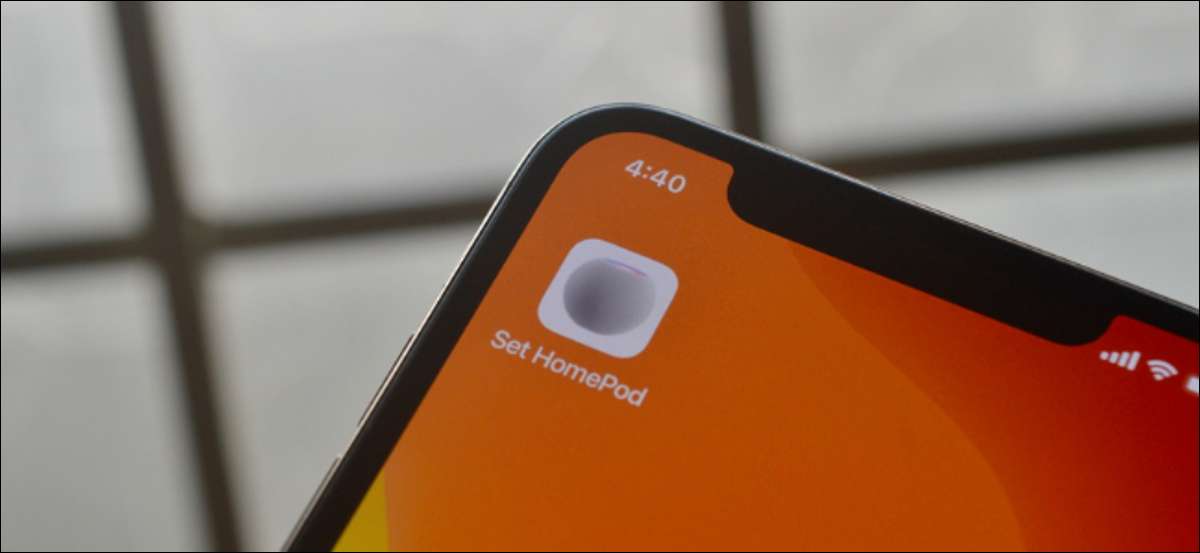
Se você quiser reproduzir o iPhone ou o iPad Audio diretamente para o HomePod ou o HomePod Mini, você pode tocar no dispositivo no topo do alto-falante inteligente ou usar o menu AirPlay. Mas, alternativamente, o caminho mais rápido é usar um atalho.
Usando o aplicativo Atalhos , você pode criar uma automação simples que definirá instantaneamente o mini homepod como o dispositivo de saída de áudio. Uma vez configurado, você pode acioná-lo de o widget de atalhos ou você pode adicioná-lo diretamente à sua tela inicial.
RELACIONADO: Como encontrar e instalar atalhos de terceiros no iPhone e iPad
Crie o atalho de destino de reprodução para o HomePod
Vamos começar a criar o atalho em si. Abra o aplicativo "Atalhos" no seu iPhone ou iPad.
Em seguida, na guia "Meus atalhos", toque no botão "+" no canto superior direito para criar um novo atalho.

Aqui, toque no botão "Adicionar ação".

Procure e adicione a ação "Definir Destino de Reprodução".
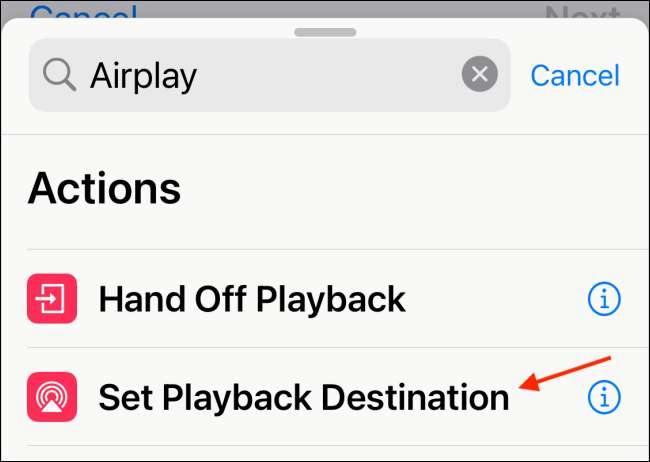
Toque no botão "iPhone".
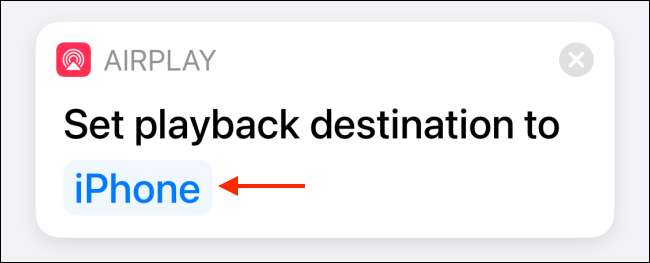
Aqui, selecione seu homepod ou homepod mini.
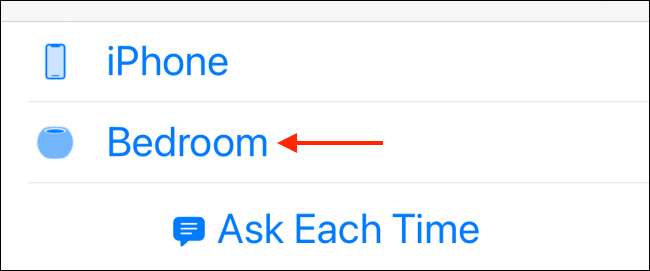
Agora, toque no botão "Next" a partir do topo da tela do seu dispositivo.
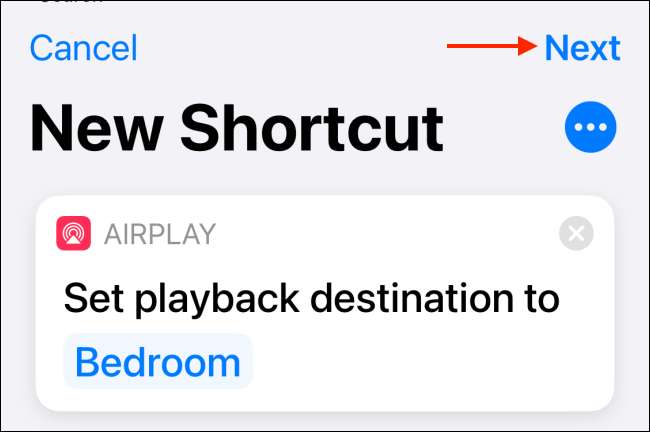
Dê o atalho um nome reconhecível (usamos "Set HomePod".) E toque no botão "Concluído".
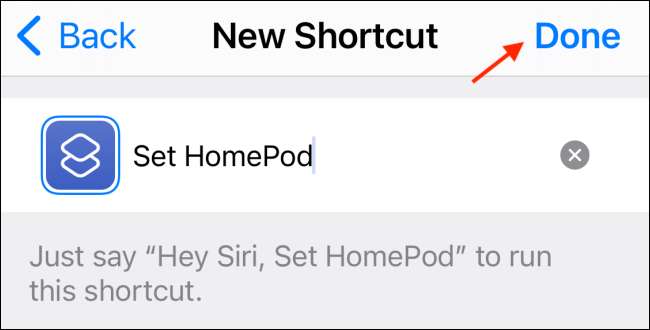
Agora, quando você toca no atalho "Set homepod" do aplicativo de atalhos enquanto estiver perto do seu alto-falante inteligente, seu iPhone ou iPad definirá instantaneamente o homepod ou o homepod mini como a saída de áudio.

Adicione o atalho de saída HomePod à sua tela inicial
O atalho não vai fazer muito bem se estiver sentado no aplicativo de atalhos. A melhor maneira de usá-lo é obter na tela inicial . Dessa forma, você pode começar a transmitir o seu iPhone ou áudio do iPad para o homepod ou homepod mini em apenas um toque (como atalhos da tela inicial disparar no fundo, sem abrir o aplicativo Atalhos).
RELACIONADO: Como usar atalhos diretamente da tela inicial do iPhone e do iPad
Para começar, abra o aplicativo "Atalhos". Em seguida, no atalho "Set homepod", toque no botão de menu de três pontos.
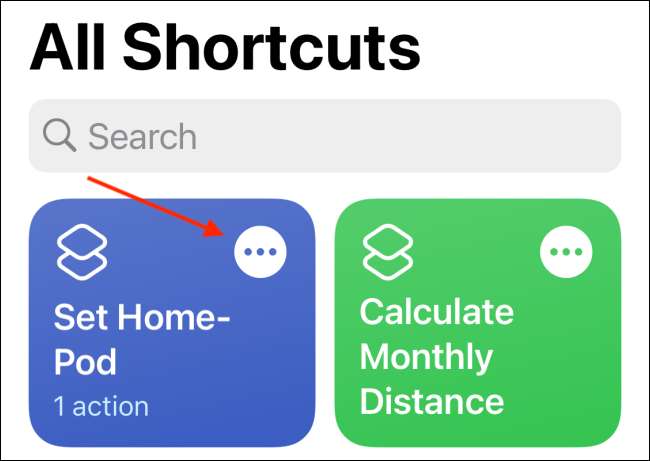
Aqui, selecione o botão de menu de três pontos do canto superior direito.
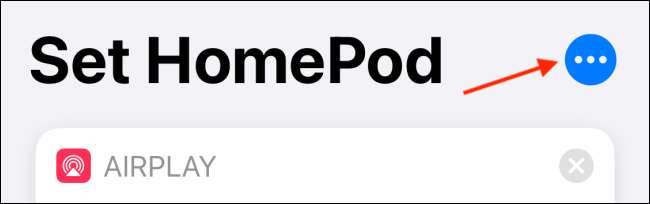
Toque no botão "Adicionar ao Home Screen".
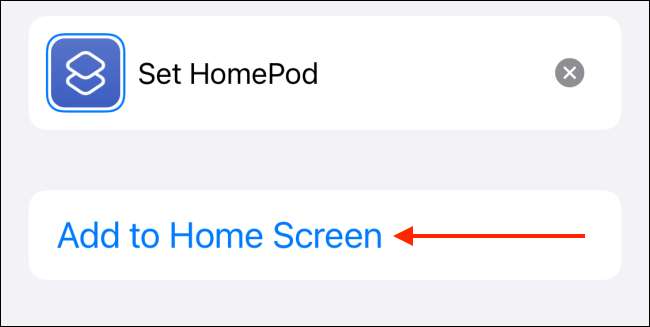
A partir daqui, você pode alterar o nome ou o ícone do atalho. Na verdade, você pode usar qualquer imagem ou ícone da Web. Toque no ícone e selecione a opção "Escolher foto".
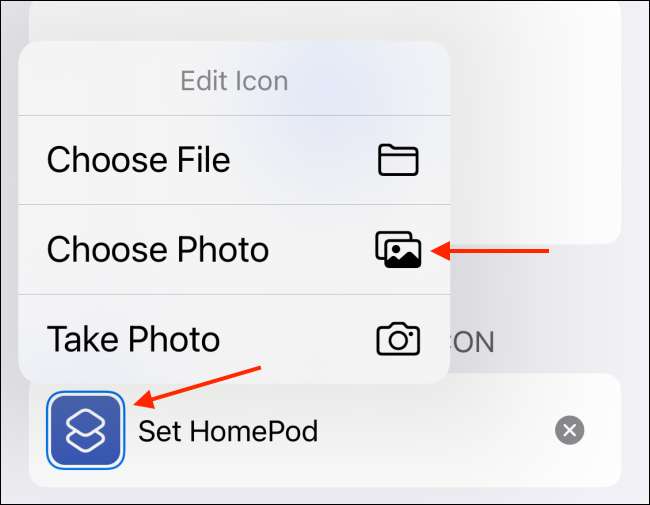
Em seguida, escolha a imagem do seu rolo da câmera.
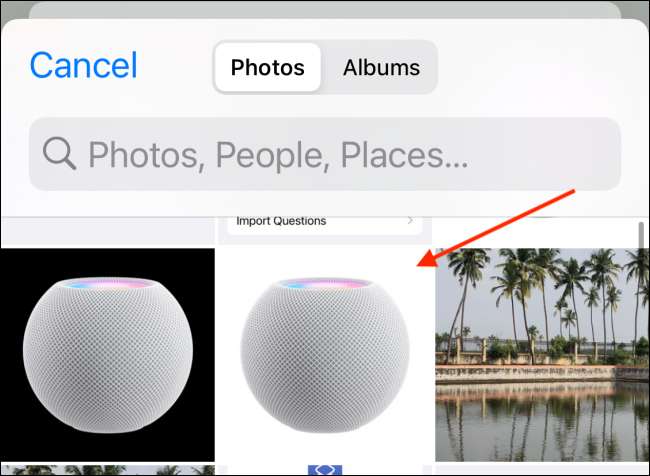
Na pré-visualização, toque no botão "Escolher".
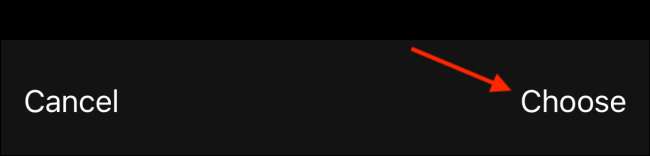
Finalmente, toque no botão "Adicionar" encontrado no canto superior direito.
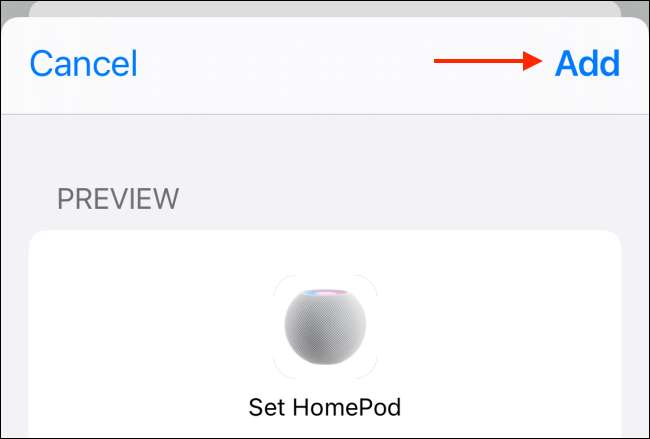
O atalho será adicionado ao seu iPhone ou iPad Home Tela. Você pode mover o ícone de atalho para um local conveniente (recomendamos a primeira tela inicial.).
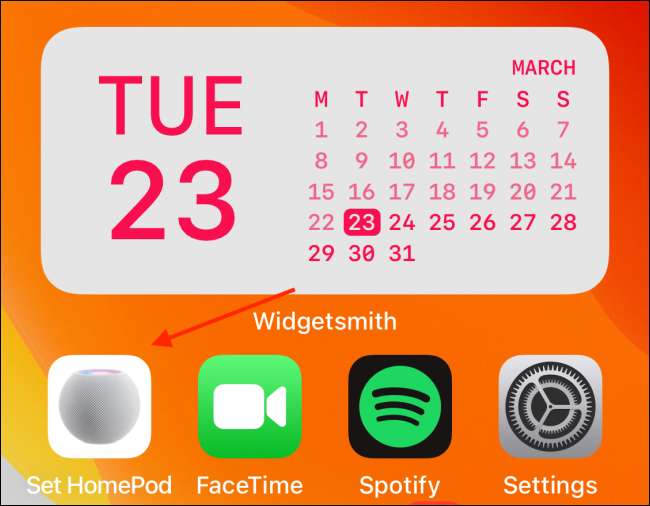
E você está tudo pronto. Basta tocar no ícone de atalho da tela inicial para transmitir áudio instantaneamente para o seu homepod ou homepod mini.
Quer ficar mais feito no iPhone? Usar Widgets da tela inicial. !
RELACIONADO: 10 Grandes widgets da tela inicial do iPhone para você começar







